头图来自视觉中国
本期导读:
• 苹果:2021 返校季启动、苹果发布 2021 中国企业责任报告;
• 业界:iPad mini 6 传闻、小米二季度超越苹果市场份额;
• 焦点:文本管理工具 Obsidian 上架应用商店;
• 应用:Google Drive、iA Writer 更新;
• 发现:iPadOS 15 DB 3 的新变化;
• 流程:依托 Dropbox 的信息消费、加工全流程;
• 外设:双击 Control 键的功能;
苹果·业界
苹果本周正式发布《2020–2021 苹果中国企业责任报告》,包括教育、环境责任、供应商责任、包容性和多元化、隐私保护和无障碍等六大方面,你可以在苹果官网查看这份 114 页的报告。
8 月开始,LG 将在韩国“LG Best Shops”里销售苹果的 iPhone、iPad 以及 Apple Watch 的产品。
9to5mac 的独家消息称,新 iPad mini 将搭载 A15 系列处理器,并配置有 USB-C 接口,将在今年晚些时候发布,值得一提的是,A15 会采用 5 纳米制程。
来自中国的视频博主分享了一组拆解 2021 款 12.9 英寸 iPad Pro mini-LED 背光灯珠的照片。
2021 苹果返校季优惠已经开启,高等教育学生和教育工作者购买指定款 Mac 和 iPad,可以免费获得一副 AirPods 耳机,各位可从苹果官网了解更详细的信息。
来自 Cananlys 的数据显示,小米二季度超越苹果,成为全球第二大手机厂商。
应用·更新
Obsidian iOS 版本上架
笔记应用 Obsidian 终于在上周正式上架 App Store,适配 iPhone、iPad 的应用延续了桌面版本的免费模式,用户无需额外付费,即可在 iPhone 或 iPad 上使用该应用。
Obsidian 自 2020 年推出之后就获得广泛关注,迅速赢得全球各地、不同语言笔记用户的欢迎,此期间,我也被很多朋友安利,但鉴于其没有 iPadOS 客户端,所以我只能在 MacBook 上偶尔用一下,并没有重度使用。
如果你还不熟悉这款笔记应用,建议通过 Obsidian 的官方帮助获得更详细的功能介绍,我并不建议各位在知乎或少数派上查看各种教程,原因在于,该应用的更新速度非常快,很多教程里的内容往往会比较滞后,官网的内容,特别是英文版本的介绍,更具时效性。
就像我在之前把 Devonthink to Go(以下简称为 GTG)当作文件仓库一样,Obisian 之于我的价值,更多还是体现在文本文件的管理层面,换句话说,Obsidian 是我的文本文件管理器。
熟悉我的朋友可能知道,我的所有内容创造都是从纯文本开始,并以纯文本作为存储的重要介质。从日常的笔记摘录到撰写 iPad Pro 系列电子书,再到每周生产 Dailyio 旗下的邮件通讯,基于Markdown 语法的文本文件都扮演了重要角色,在这个过程里,我开始寻找一些文本管理工具,我希望这些工具可以在简洁、灵活与丰富扩展之间实现平衡,帮助我实现更好的文本管理,从而提升我的工作效率。
Obsidian 的确具有这样的潜力。
一方面,它足够灵活与开放,不像 Bear、Drafts 这样将文本/笔记数据封装到自己应用数据库的产品逻辑,Obsidian 基于“文件”应用,所有数据由一个个开放格式的文本文件组成。
由此给我带来两个巨大“红利”:其一,我无需将 Github 上存储的文本文件转化为其他笔记格式的数据,只需将 Github 仓库拉到本地,添加到 Obsidian 文件夹即可;其二,我也不必担心未来 Obsidian 无法满足自己需求的时候,大量文件无法快速迁移,我在 Obsidian 的“数据”都是一个个文本文件,需要迁移的时候,只需“全选/复制”即可。
另一方面,Obsidian 在文本管理上的延伸功能充满想象。无论是双向链接还是“关系图谱”,这些功能可以挖掘文本之间的关系,而快速、丰富的全文搜索功能,对我这样的文字工作者简直就是最好的助理,目前我在 iPadOS 的 Obsidian 存储了超过 1200 个文本文件,全文搜索速度依然很快。
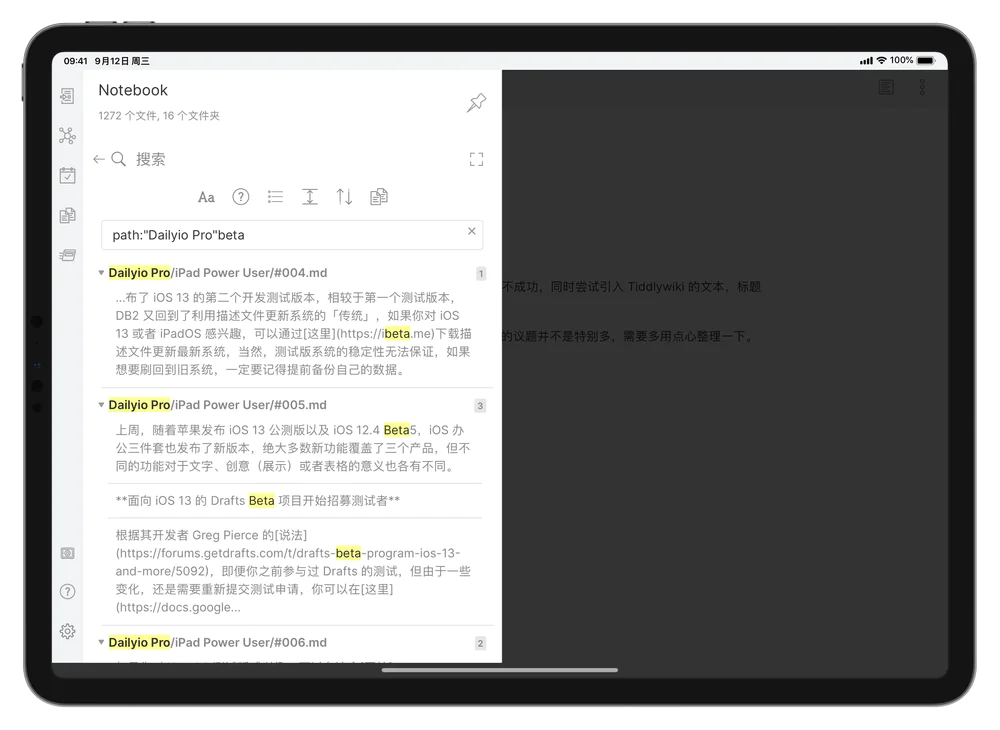
更重要的一点,围绕 Obsidian 已经建立起了丰富的社群,大量拥有技术背景的重度用户,为其开发了各式各样的插件,从而也极大延伸了 Obsidian 作为一款笔记应用/文本写作应用/文本管理应用的外延,你可以根据自己的需求定制属于自己的、独一无二的 Obsidian。
尽管 Obsidian 已经足够强大,但还是有一些功能与体验方面的不足值得关注,比如,移动端与桌面端几乎一样的 UI 设计,在保障老用户体验一致性的同时,也极大提高了移动端新用户的上手门槛,很多功能隐藏的非常深,新用户很难理解其背后的逻辑。
再比如,移动平台上的 Obisian 在很多方面都没有适配 iOS/iPadOS 的特性,这让移动端的 Obsidian 成为一款“最不像 iOS/iPadOS 的优质应用”。
前三个移动版本的 Obsidian 已经足够完整,我也期待其未来的更新路线,可以更好结合不同的屏幕尺寸与不同设备上的交互逻辑,并在性能做更多优化与提升。
你可以在 App Store 免费下载 Obsidian,体验这款文本应用管理神器。
应用·更新
汇总一组最近值得关注的应用更新。
Google Drive 更新,可以更方便地搜索文件里的文件,如下图所示:
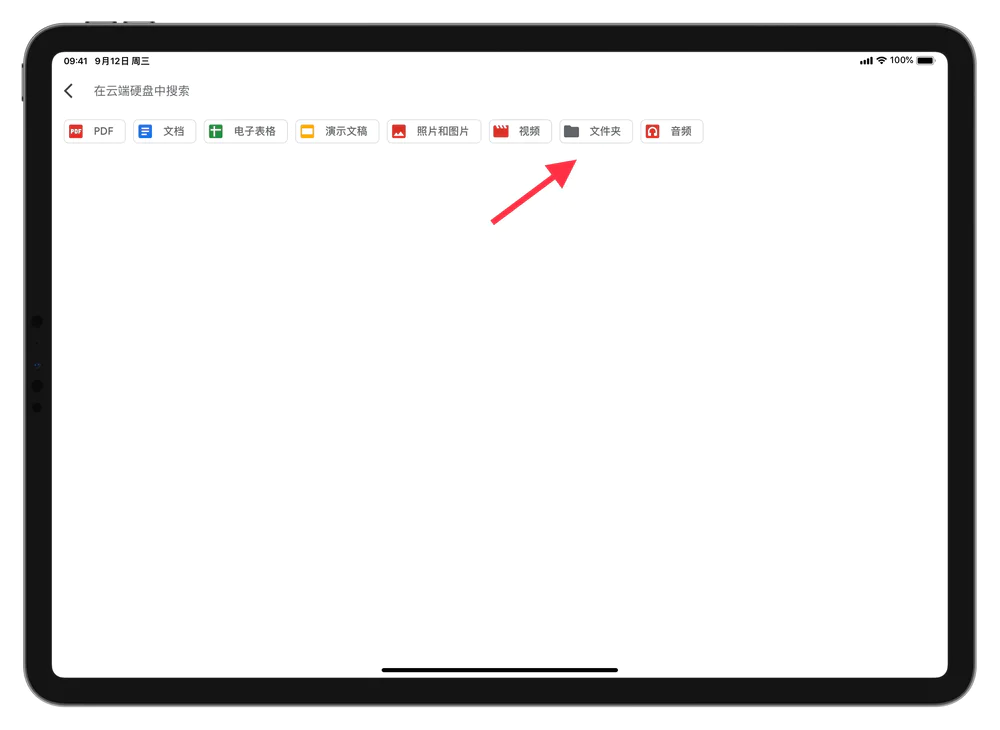
你可以在 App Store 免费下载或更新这款应用。
写作应用 iA Writer 更新,在稳定性上大幅提升,相比于其他文本编辑应用,这款应用与“文件”应用整合性较好,可以直接打开“文件”应用里的文本文件,编辑后自动保存,与 Obsidian、Working Copy 搭配,效果很好。
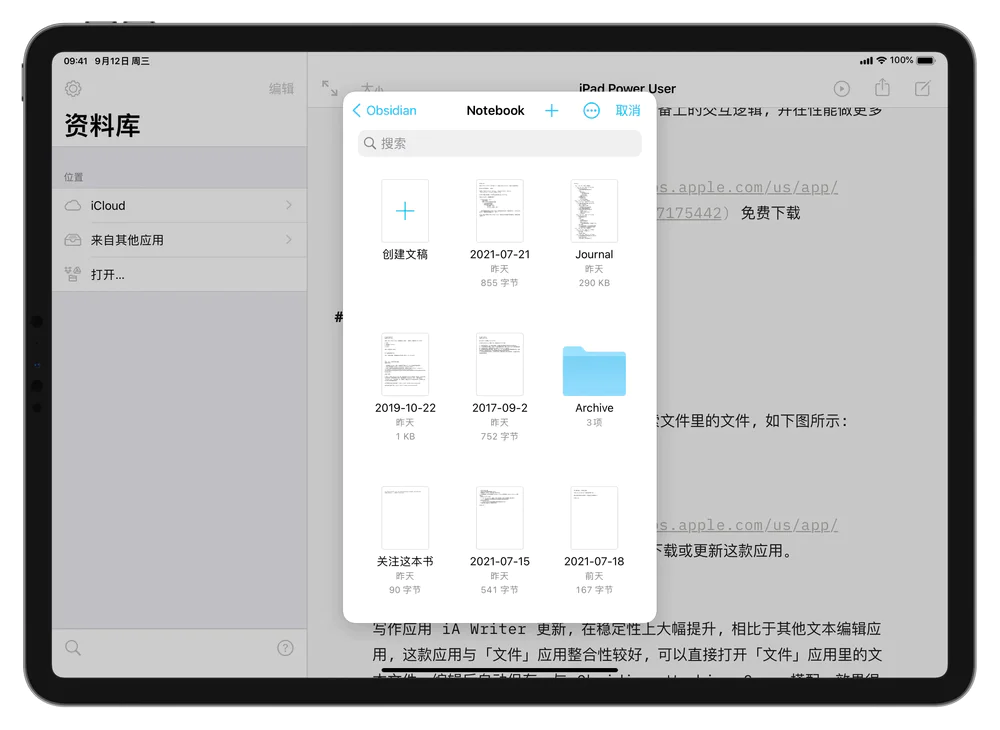
你可以在 App Store 购买或更新这款应用,一次性买断价格为 8.99 美元,可同时用在 iPhone 和 iPad 上。
Bear 内测的文本编辑器 Panda 更新,增加目录功能。这是 Bear 长期缺失的功能,非常影响长文编辑,现在内测的 Panda 展示了 Bear 团队对该问题的解决方式,如下图所示:
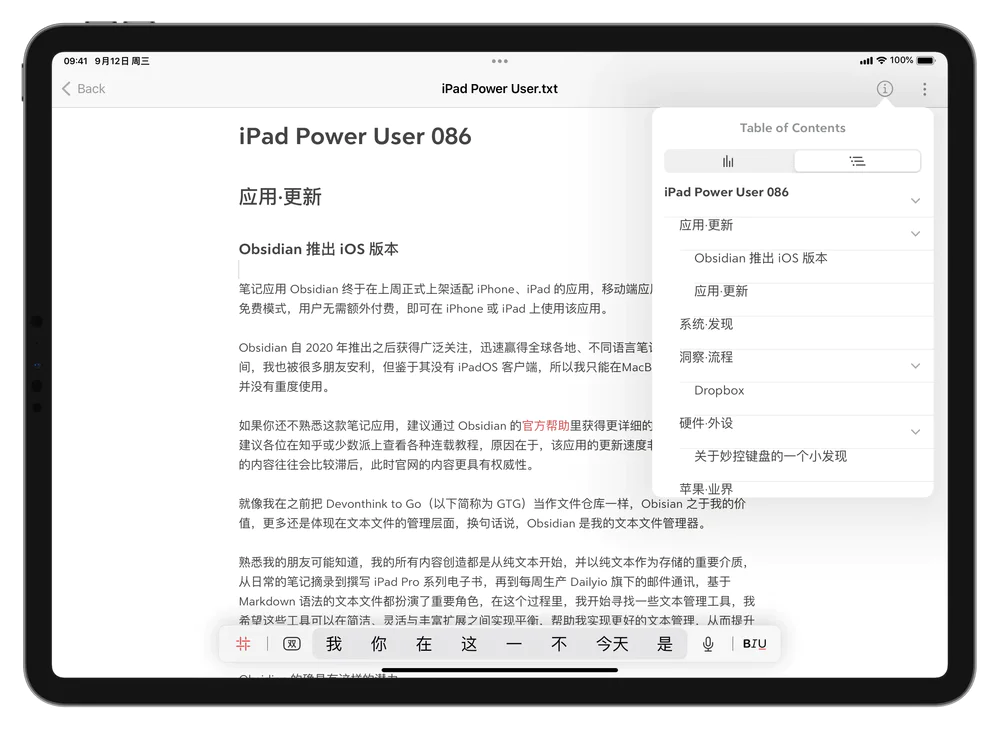
Panda 编辑器承载在下一代 Bear 的众多功能,也展示该团队对未来移动设备上笔记编辑的众多新思考,你可以通过加入 Panda 内测组获得体验该应用的机会。
系统·发现
iPadOS 15 DB3 的新变化
上周苹果发布 iOS/iPadOS 15 第三个开发者测试版(DB3),主要的 UI 变化体现在 iOS 的 Safari 界面,当点击 Safari 标签页的网址输入栏时,输入栏的位置调整到键盘上方。
涉及到 iPad 的变化,“专注”模式进行了优化调整,此前统一设置的“电话”功能被移除到单独模式里自行设置。另外,在设置的“通用”选项新增了“还原设备或迁移数据”(下图左边),点击会看到“迁移数据”是指将原来设备的数据迁移到新设备(下图右边)。

如果你对 iOS 15 或者 iPadOS 15 感兴趣,可以通过这里下载描述文件更新至开发测试版本。
洞察·流程
依托 Dropbox 的信息消费与加工全流程
上个月,由于在 DevonThink to Go(以下简称 DTG)里整理了一个 10GB 的文件仓库,用于同步 DTG 的 Dropbox 容量“耗尽”,于是重新订阅了 Dropbox 每年 119 美元的 Plus 套餐,“享受”到了 2TB 的存储空间、不限设备数量的应用安装与使用。
这么多年来,在经历了诸多网络存储服务之后,我还是喜欢基于 Dropbox 的存储、同步服务,以及,通过 Dropbox 构建的一系列信息消费、整理与生产的工作流程。
提示一下:Dropbox 在中国大陆依然处于网络不可用的状态,本文仅分享我自己过去几年在 Dropbox 里实践的一些工作流程,不会给出所谓的访问捷径,望知悉。
1、作为应用数据库同步的 Dropbox
iOS/iPadOS 上很多应用都可以将应用数据存储到 Dropbox 里,这些数据会占据一定的存储空间,但带来的是非常稳定、高效的数据同步服务。
比如任务管理工具 2Do,虽然开发者提供了多种同步方式,Dropbox 依然是最稳定的方式之一;而我一直利用 DTG 构建的文件仓库,也放在 Dropbox 上,在任意一台设备上的更改,都会同步到不同设备上,下图是我目前在 Dropbox 同步的应用数据。
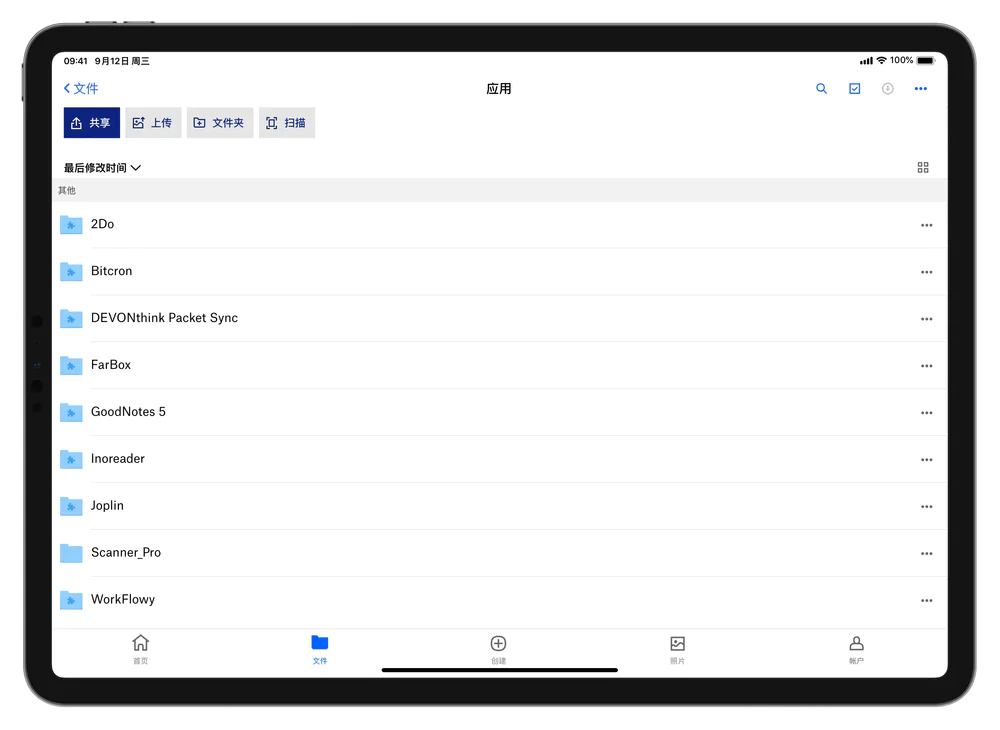
值得注意的是,由于存储的多数是应用数据库,很多文件不能直接打开,需要特定应用才能打开访问,这也在一定程度上保障了其安全性,只有你不删除,数据库就一直在那里。
2、作为文档数据存储的 Dropbox
如果你在 iPhone 或 iPad 上安装了 Dropbox 客户端,不妨将其当作一个 PDF、Epub 阅读器,下图展示了其作为 Epub 阅读的效果,还支持目录跳转。
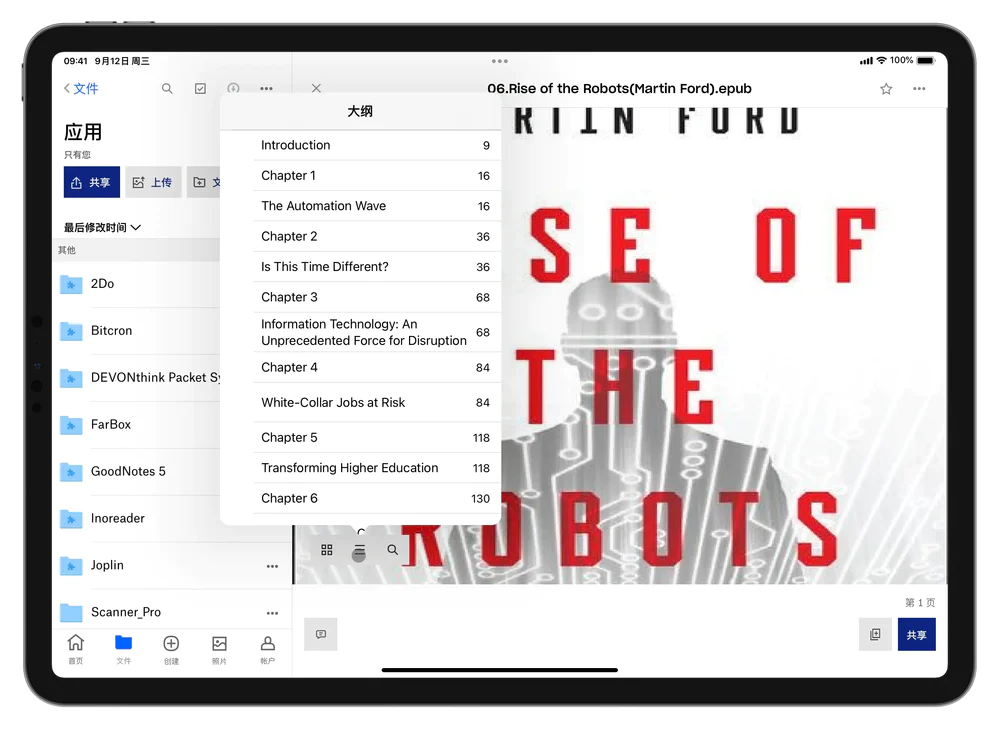
而阅读/预览 PDF 的时候,你还可以直接搜索 PDF 文件里的关键词,支持中英文的高亮显示。
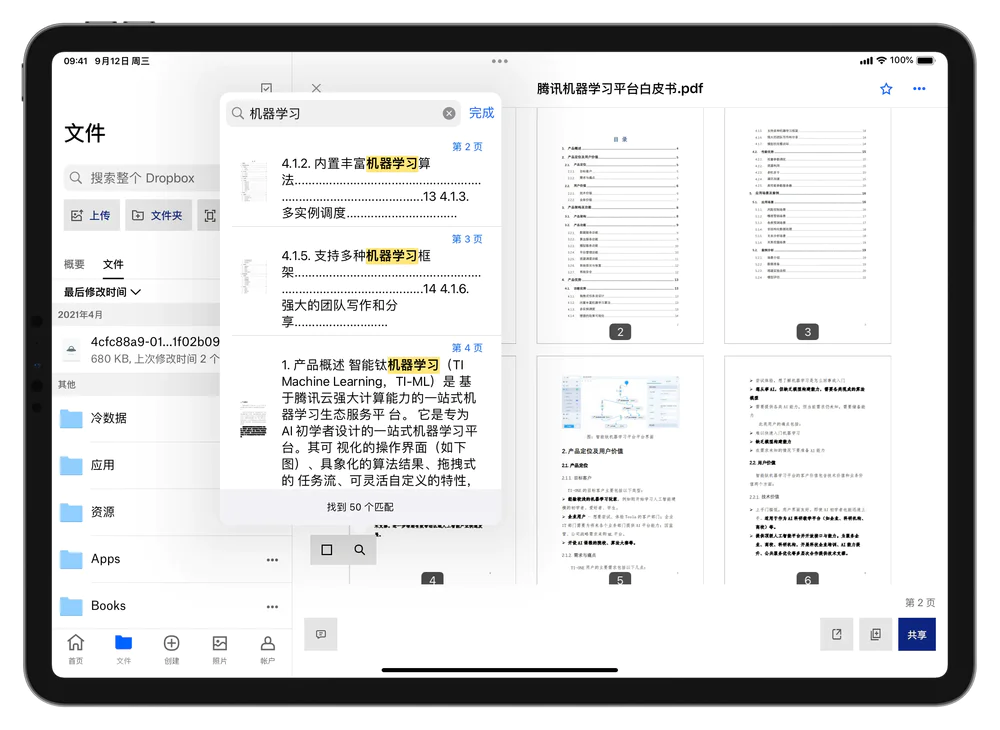
另外还支持 HTML 文件预览。
接下来谈谈文档的编辑。Dropbox 客户端支持部分文档格式的直接编辑,比如 TXT 或 Md 格式的文档,你可以直接编辑修改,完成后会自动保存。
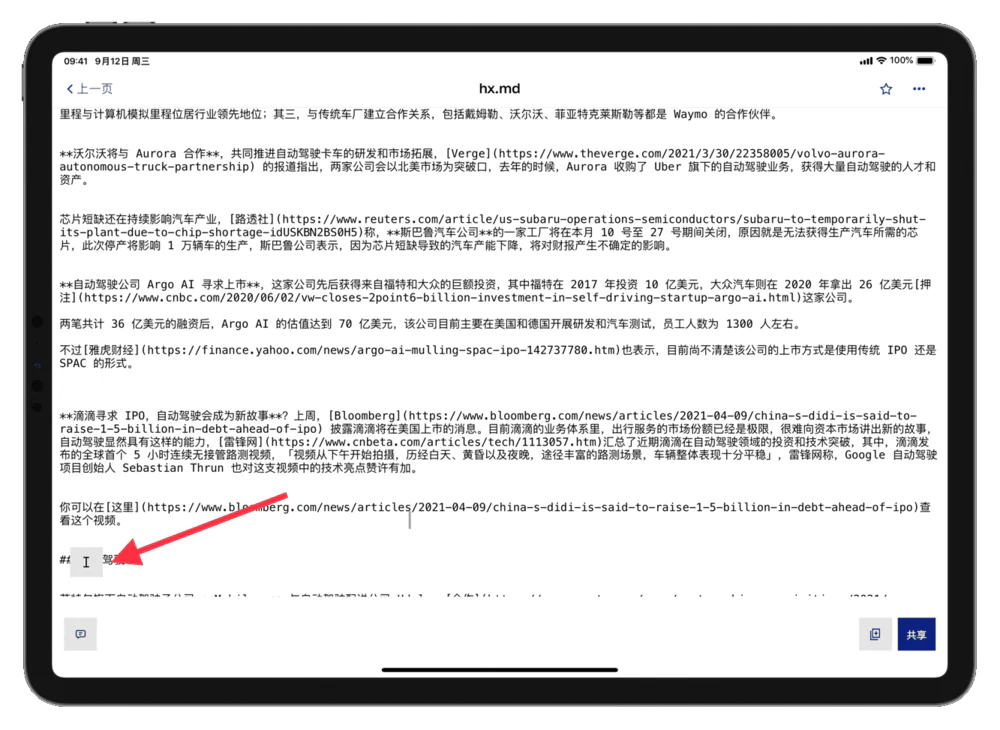
对于 Office 文档,在预览之后,可直接通过微软的 Office 客户端编辑,保存后也会直接同步到 Dropbox 里。

这也构成了我现在处理 Office 文件的一个流程:
• 在邮箱客户端 Spark 里,将收到的 Office 文件一键发送到 Dropbox;
• 在 Dropbox 里预览 Office 文件,如需编辑,调用微软 Office 应用编辑;
• 在 Spark 回复邮件的时候,插入 Dropbox 里已经编辑过的 Office 文件;
3、客户端与网页版的协同
坦率来说,Dropbox 客户端仅仅能够完成一些基本的工作,很多桌面客户端的功能都不支持,我的做法是配合网页版 Dropbox 完成一些工作。
首先,利用 Safari 访问 Dropbox 网页,然后在“共享菜单”里将其“添加到主屏幕”。

接下来,你都可以通过这个类似快捷方式的图标快速访问 Dropbox 网页版。
网页版 Dropbox 有三个重要的功能,其一是文本版本管理与恢复,这在因误操作导致文件被修改或被删除的时候非常有用,Dropbox 给免费以及 Plus 用户提供了 30 天的版本恢复周期,基本也够用了。
其二,你现在可以直接在 Dropbox 里创建或编辑 Google 文档,当然前提是与 Google 账号绑定,新创建的文档会实时存储到 Dropbox 中,这对于需要使用 Google 文档协作的 Dropbox 用户是一个巨大利好。
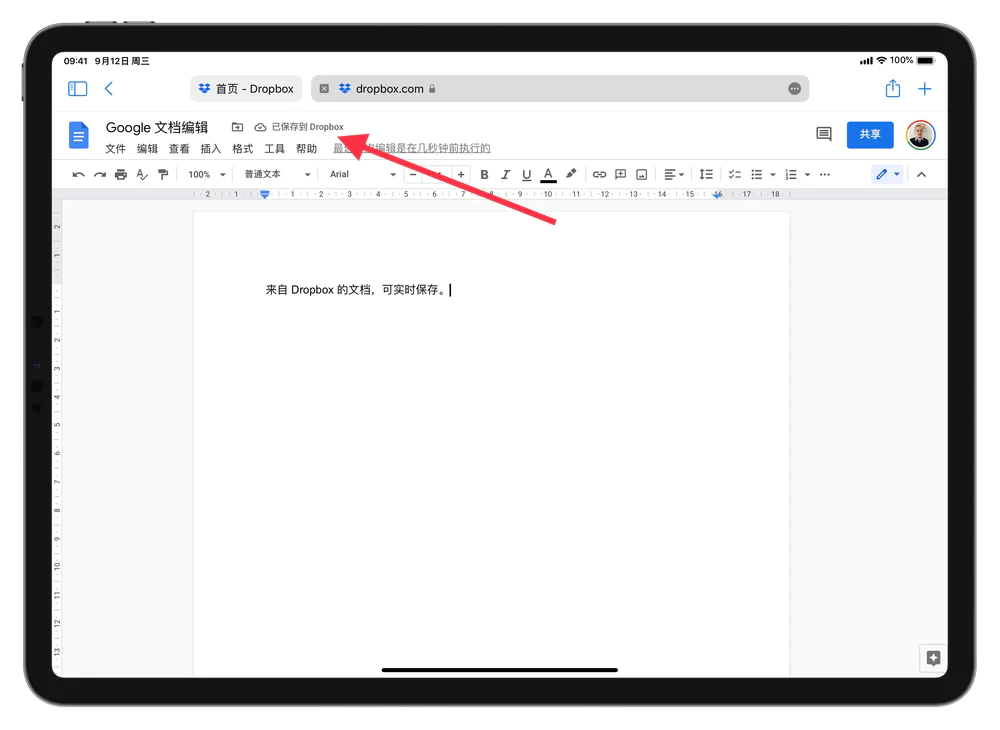
其三,搭配 Dropbox Paper 构建一些更灵活的在线文档,Dropbox Paper 是一款非常优秀的在线文档工具,其网页版的体验要远远好于客户端,因此我会经常在 Safari 中使用网页版 Dropbox Paper。
Dropbox Paper 支持从 Dropbox 里插入文件,并可以生成相应的预览,比如下图是把一个 PDF 文件插入到文档编辑界面,会直接看到预览图。
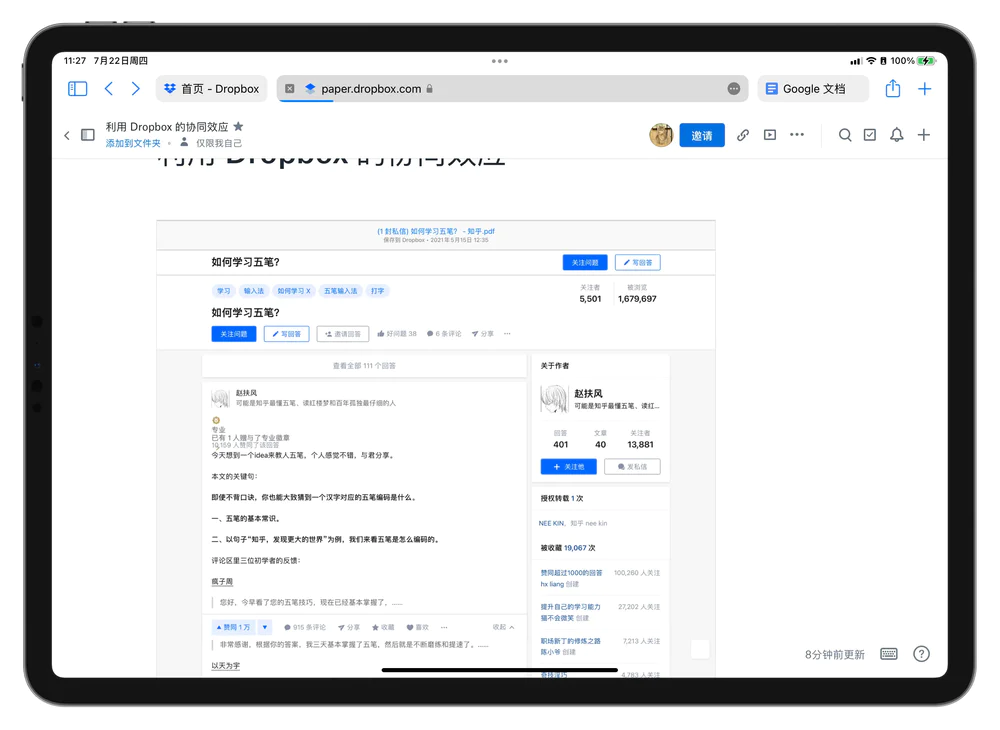
4、写在最后
从信息消费到加工再到生产输出,Dropbox 都可以提供稳定、高效且可扩展的数据存储、同步服务,这使得我在工作中无需担心应用数据与文档数据的位置,打开任意设备上的任意应用,这些应用的数据都会通过 Dropbox 同步过来,访问任何设备上的 Dropbox 应用或网页,可随时获取我的文档数据,记录修订、随时保存、保存版本记录,Dropbox 会默默地完成这一切工作。
篇幅的限制,本文没有办法覆盖更多的工作流,比如 Dropbox 的分享功能也是值得关注的一个流程。所以,最后的最后,我再次建议:如果网络条件允许,不妨试试 Dropbox 带来的工作流程变化与价值。
硬件·外设
关于外置键盘的一个小发现
我经常会在 iPad 上用语音转文字的方式整理一些思考,在使用外置键盘的时候,我需要点按屏幕底部的小麦克风图标,如下图所示:

这个操作并不是特别方便,主要是这个图标太小,而且位于屏幕底部,很容易按错,前几天在 Reddit 上看到一个帖子,一位网友发现,在任意应用的输入界面,双击妙控键盘上的“Control”键,即可快速开始到语音输入。
这个功能不限于妙控键盘,如果你使用其他蓝牙键盘,可以寻找与“Control”同等作用的按键,比如“Ctrl”键,双击试一下。
另外,在使用语音输入的时候,你可以直接说出标点符号或格式,苹果官方帮助里给出的案例:
• 你说出:“亲爱的小王 逗号 祝你成功 感叹号”
• 屏幕会出现:“亲爱的小王,祝你成功!”
更详细的标点命令可参见这里。


评论